python_way day14 CSS,莫泰对话框
python_way day14 CSS
层叠样式表
一、CSS作用域:
二、css标签选择器
三、css样式
四、莫泰对话框:
一、css作用域:
基本用法:style="样式"
1 2 3 | <body> <div style="background-color: crimson; color: aqua;">这是css效果</div></body> |
图示:

css应用范围: 1、当前标签,2、当前页面,3、所有文件
上面就是放在了div标签中,但是这样不可重用
当前页面使用
也可以写在head中,这样就可以被这个文件中的任意一个标签使用了
1 2 3 4 5 6 7 8 9 10 11 12 13 14 15 16 17 18 | <!DOCTYPE html><html lang="en"><head> <meta charset="UTF-8"> <title>Title</title> <style> #head中de style标签就是定义css样式的 div{ #指定想要使用的标签名 background-color: crimson; color: aqua; } </style></head><body> <div >这是css1效果 ,重用的效果</div> #这里div标签都被适用了 <div >这是css2效果 ,重用的效果</div> <div >这是css3效果 ,重用的效果</div></body></html> |
图示:

所有文件使用
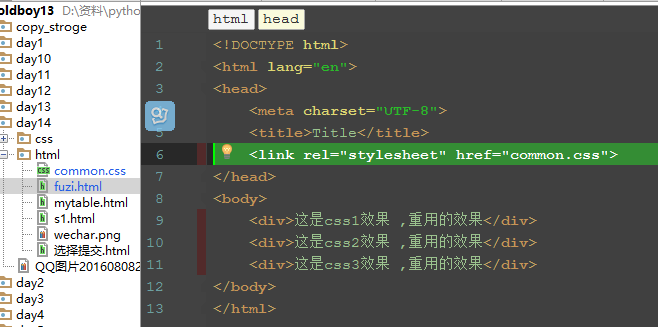
link 就是引入文件
common.css
1 2 3 4 | div{ background-color: crimson; color: aqua; } |
图示:
效果也是一样的
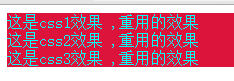
优先:标签内>头部>文件
二、css选择器
1、标签选择器
1 2 3 4 5 6 7 8 9 10 11 12 13 14 15 16 17 18 19 20 | <!DOCTYPE html><html lang="en"><head> <meta charset="UTF-8"> <title>Title</title> <!--<link rel="stylesheet" href="common.css">--> <style> div { #找到所有的div background-color: crimson; color: blue; } </style></head><body> <div>这是css1效果 ,重用的效果</div> #只要是div全部生效 <div>这是css2效果 ,重用的效果</div> <div>这是css3效果 ,重用的效果</div></body></html> |
2、id选择器
id唯一,不能重复
1 2 3 4 5 6 7 8 9 10 11 12 13 14 15 16 17 18 19 20 21 22 | <!DOCTYPE html><html lang="en"><head> <meta charset="UTF-8"> <title>Title</title> <!--<link rel="stylesheet" href="common.css">--> <style> div { background-color: crimson; color: blue; } #i1 { #只找id = i1的 font-size: 56px; } </style></head><body> <div>这是css1效果 ,重用的效果</div> <div>这是css2效果 ,重用的效果</div> <div id="i1">这是css3效果 ,重用的效果</div></body></html> |
3、class选择器
class可以重复
1 2 3 4 5 6 7 8 9 10 11 12 13 14 15 16 17 18 19 20 21 22 23 24 25 26 | <!DOCTYPE html><html lang="en"><head> <meta charset="UTF-8"> <title>Title</title> <!--<link rel="stylesheet" href="common.css">--> <style> div { background-color: crimson; color: blue; } #i1 { font-size: 56px; } .c1{ background-color: blue; color: azure; } </style></head><body> <div>这是标签选择器</div> <div class="c1">这是class选取器</div> <div id="i1">这是id选择器</div></body></html> |
图示:
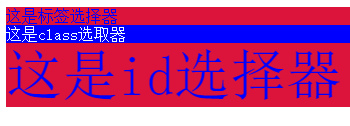
4、层级选择器
<!DOCTYPE html> <html lang="en"> <head> <meta charset="UTF-8"> <title>Title</title> <!--<link rel="stylesheet" href="common.css">--> <style> .c1{ background-color: blue; color: azure; } span div p .c1{ background-color: chartreuse; color: black; } </style> </head> <body> <div class="c1">我是class选择器</div> <span> <div> <p> <a class="c1">我也是c1,使用层级选择器更精准,而且不影响上面的c1 <br/> 但是由于class的优先级要高于标签,所以这里需要指定class=c1 <br/> 如果指定了a标签不好使,会被之前定义的class选择器抢先 </a> </p> </div> </span> </body> </html>
图示:

从选择器里再进行挑选:
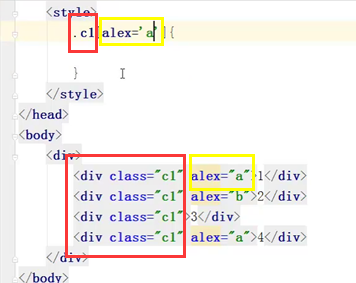
5、组合选择器
1 2 3 4 5 6 7 8 9 10 11 12 13 14 15 16 17 18 19 20 21 22 23 24 25 | <!DOCTYPE html><html lang="en"><head> <meta charset="UTF-8"> <title>Title</title> <!--<link rel="stylesheet" href="common.css">--> <style> span div p .c1,h1{ #用逗号 , 隔开,可以选择多个标签,这就是组合选择器 background-color: chartreuse; color: black; } </style></head><body> <span> <div> <p> <a class="c1">我是c1,使用层级选择器更精准 </a> </p> <h1>我是h1标签,组合选择器也把我穿上衣服了!</h1> </div> </span></body></html> |

三、css样式
color:字体颜色
backgroup-color: 北京颜色
backgroup-img: 引用图片
backgroup-repeat: 图片是否重复
backgroup-position: 图片坐标
border:边框
cursor:让鼠标变成个小手
display:隐藏标签
font-size :字体大小
height: 50px 高度
width: 100% or 500px 宽度
float: left 往左飘
边距:
margin:外边距
padding:内边距
flost:漂浮
position: 位置
relative
absolute 固定窗口的一个位置,但是滚动窗口还是会一定
fixed 固定,相对浏览器的窗口,想让他固定在哪里都可以。
opacity:透明度 1不透明,0透明
z-index:标签显示的层级,越大越靠前
第二种写法
background-color: rgba(0,0,0,.6); 前面3个数是颜色,后面的 .6是透明度
1、颜色
第一种:
backgroup-color:颜色可以写英文: chartreuse
第二种:
也可以写成rgb颜色 #ddd
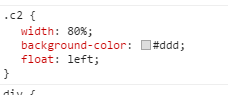

第三种:
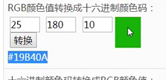

2:宽度
1 2 3 4 5 6 7 8 9 10 11 12 13 14 15 16 17 18 19 20 21 22 23 24 25 26 | <head> <meta charset="UTF-8"> <title>Title</title> <style> div{ background-color: fuchsia; /*color: black;*/ width: 500px; #父亲500像素 } .c1{ width: 20%; #一个儿子占像素的20% background-color: chartreuse; } .c2{ width: 80%; #一个儿子占500像素的80% background-color: blue; } </style></head><body> <div> #父亲 <div class="c1">这是20</div> #儿子 <div class="c2">这是80</div> </div></body></html> |
图示:

两个儿子因为是div块级标签,所以就一人占一行。我们想要的效果是看他们分享父亲div的500像素
所以就用上了
float:left
1 2 3 4 5 6 7 8 9 10 11 12 13 14 15 16 17 18 19 20 21 22 23 24 25 26 27 28 | <head> <meta charset="UTF-8"> <title>Title</title> <style> div{ background-color: fuchsia; /*color: black;*/ width: 500px; } .c1{ width: 20%; background-color: chartreuse; float: left; } .c2{ width: 80%; background-color: blue; float: left; } </style></head><body> <div> <div class="c1">这是20</div> <div class="c2">这是80</div> </div></body></html> |

小知识点:
如果在div中的div使用了float,最外层的div没有定义高度,切最外层的div有边框,目的是想让内层的两个float的div将外层的边框撑起来。如果不做特殊的设置是不成的。
如图

但是不加特殊设置事实则是事与愿违:

<div style="border: solid 1px red"> <div style="height: 20px;width: 20%;background-color: blue;float:left ">f</div> <div style="height: 20px;width: 70%; background-color: aqua; float: left">f</div> <div style="clear: both;"></div> <!-- 就是个人设置可以撑起最外侧的边框 -->
</div>
实际上使用了float是标签飘起来在最上层,这样的话就脱离出来了整个页面。使用clear:both则是将脱离的标签拽回来
3、background-image: 图片
1 2 3 4 5 6 7 8 9 10 11 12 13 14 15 | <!DOCTYPE html><html lang="en"><head> <meta charset="UTF-8"> <title>Title</title> <style> .c3{ background-image: url('s1.jpg'); } </style></head><body> <dev class="c3"></dev></body></html> |
这样没有效果,因为相当于前面有一堵墙,我没有开洞,图片一直在墙后面
下面我们就要开洞了
1 2 3 4 5 6 7 8 9 10 11 12 13 14 15 16 17 | <!DOCTYPE html><html lang="en"><head> <meta charset="UTF-8"> <title>Title</title> <style> .c3{ background-image: url('4.gif'); height: 100px; #开洞的高度 width: 500px; #开洞的宽度 } </style></head><body> <div class="c3"></div></body></html> |
图示:

问题来了!怎么图片成平铺效果了!
如果不想重复
4、backgroup-repeat: no-repeat; 不重复
1 2 3 4 5 6 7 8 9 10 11 12 13 14 15 16 17 18 | <!DOCTYPE html><html lang="en"><head> <meta charset="UTF-8"> <title>Title</title> <style> .c3{ background-image: url('4.gif'); height: 100px; width: 500px; background-repeat: no-repeat; #这样就是不让他重复 } </style></head><body> <div class="c3"></div></body></html> |
图示:

5、backgroup-position : 调整图片位置
1 2 3 4 5 6 7 8 9 10 11 12 13 14 15 16 17 18 19 | <!DOCTYPE html><html lang="en"><head> <meta charset="UTF-8"> <title>Title</title> <style> .c3{ background-image: url('2.jpg'); height: 100px; width: 100px; background-repeat: no-repeat; background-position: 0 0; #这就是现实图片的左上角 } </style></head><body> <div class="c3"></div></body></html> |


如果我们想调整图片的位置,只要调整postition的位置就可以了

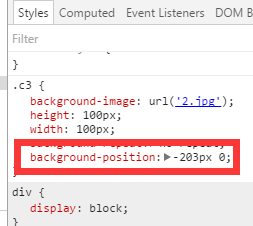
6、background系列的命令可以写到一行
1 2 3 4 5 6 7 8 9 10 11 12 13 14 15 16 17 | <!DOCTYPE html><html lang="en"><head> <meta charset="UTF-8"> <title>Title</title> <style> .c4{ background: url("2.jpg") -263px -51px no-repeat; #这里把所有关于background的参数都写到了一起。 height: 50px; width: 50px; } </style></head><body> <div class="c4"></div></body></html> |
图示

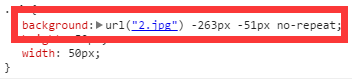
7、border
1 | solid 实线<br>dotted 大虚线<br>dashed 小虚线 |
1 2 3 4 5 6 7 8 9 10 11 12 13 14 15 | <style> #i1{ border: solid saddlebrown ; #边框 实线 颜色 } .c4{ background: url("2.jpg") -263px -51px no-repeat; height: 50px; width: 50px; } </style></head><body> <div id="i1"> <---------- 这里 <div class="c4"></div> </div> |
图示:
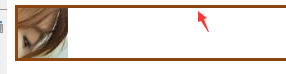
边框的范围:
左边边框:border-left
右边框:border-right
下边框:border-bottom
上边框:border-top 等等还有改变颜色,边框宽度都可以改变。
图示:

8、display:none 隐藏,并且不占位置
1 2 3 4 5 6 7 8 9 10 11 12 13 14 15 16 17 18 19 20 21 22 23 | <!DOCTYPE html><html lang="en"><head> <meta charset="UTF-8"> <title>Title</title> <style> #i1{ border: dashed saddlebrown ; } .c4{ background: url("2.jpg") -263px -51px no-repeat; height: 50px; width: 50px; display: none; } </style></head><body> <div id="i1"> <div class="c4"></div> </div></body></html> |
图示 : 图片没了并且位置也没了

display:block
将行内标签变为块级标签
display:inline
将块级标签变为行内标签
desplay:inline-block
内联标签,自己有多高多款就占多少,高度宽度不生效
如果想把内联标签设置高宽,哪我们就要用这个参数了
1 2 3 4 5 6 7 8 9 10 11 12 13 14 15 16 17 18 19 20 21 22 23 24 25 | <!DOCTYPE html><html lang="en"><head> <meta charset="UTF-8"> <title>Title</title> <style> #i1{ border: dashed saddlebrown ; display: inline-block; #如果不写这个下面的高度宽度是不生效的,不生效中间的c4图片就不能显示出来 height: 100px; width: 100px; } .c4{ background: url("2.jpg") -263px -51px no-repeat; height: 50px; width: 50px; } </style></head><body> <span id="i1"> <div class="c4"></div> </span></body></html> |
图示:现在加上了 display: inline-block,就可以显示出来了。
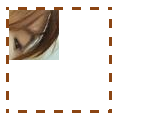
9、visibility:hidden 隐藏,但是位置保留
1 2 3 4 5 6 7 8 9 10 11 12 13 14 15 16 17 18 19 20 21 22 23 | <!DOCTYPE html><html lang="en"><head> <meta charset="UTF-8"> <title>Title</title> <style> #i1{ border: dashed saddlebrown ; } .c4{ background: url("2.jpg") -263px -51px no-repeat; height: 50px; width: 50px; visibility: hidden; } </style></head><body> <div id="i1"> <div class="c4"></div> </div></body></html> |
图示: 图片没了但是为之保留
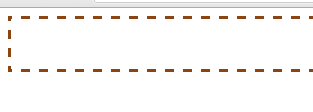
10、cursor 让鼠标放到图边上变成小手等图标
1 2 3 4 5 6 7 8 9 10 11 12 13 14 15 16 17 18 19 20 21 22 23 24 25 | <!DOCTYPE html><html lang="en"><head> <meta charset="UTF-8"> <title>Title</title> <style> .c5{ cursor: pointer; #小手 } .c6{ cursor: wait; #等待 } .c7{ cursor: cell; #十字 } </style></head><body> <ul> <li class="c5">首页</li> <li class="c6">产品</li> <li class="c7">销售</li> </ul></body></html> |
11、边距
- margin:外边距,本身不增加
1 2 3 4 5 6 7 8 9 10 11 12 13 14 15 16 17 18 19 20 21 22 23 | <!DOCTYPE html><html lang="en"><head> <meta charset="UTF-8"> <title>Title</title> <style> .c1{ height: 70px; border: solid red; } .c2{ height: 30px; background-color: aquamarine; margin-top: 20px; #给里面的颜色上面加上一个外边距 } </style></head><body> <div class="c1"> <div class="c2"></div> </div></body></html> |
图示:

- padding:内边距,本身增加
图示:没有加padding时
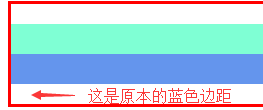
1 2 3 4 5 6 7 8 9 10 11 12 13 14 15 16 17 18 19 20 21 22 23 24 25 26 27 28 29 | <!DOCTYPE html><html lang="en"><head> <meta charset="UTF-8"> <title>Title</title> <style> .c1{ height: 100px; border: solid red; } .c2{ height: 30px; background-color: aquamarine; margin-top: 20px; } .c3{ height: 30px; background-color: cornflowerblue; padding-bottom: 10px; #这里加上了下内边距 } </style></head><body> <div class="c1"> <div class="c2"></div> <div class="c3"></div> </div></body></html> |
图示效果:
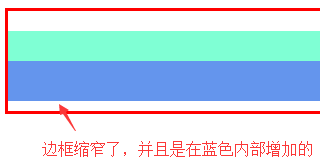
12、flost 漂浮
1 2 3 4 5 6 7 8 9 10 11 12 13 14 15 16 17 18 19 20 21 22 23 24 25 26 27 | <!DOCTYPE html><html lang="en"><head> <meta charset="UTF-8"> <title>Title</title> <style> .c1{ width: 500px; #宽度是500px background-color: cadetblue; } .c2{ background-color: aquamarine; width: 30%; #第一个儿子的宽度是c1的30% } .c3{ background-color: cornflowerblue; width: 70%; #第二个儿子宽度是c1的70 } </style></head><body> <div class="c1"> <div class="c2">g</div> <div class="c3">h</div> </div></body></html> |
图示:

但是我们想要的是两个儿子都在父亲里面,这时就需要使用flost了.
1 2 3 4 5 6 7 8 9 10 11 12 13 14 15 16 17 18 19 20 21 22 23 24 25 26 27 28 29 | <!DOCTYPE html><html lang="en"><head> <meta charset="UTF-8"> <title>Title</title> <style> .c1{ width: 500px; border: solid red; } .c2{ background-color: aquamarine; width: 30%; float: left; #让老大飘起来 } .c3{ background-color: cornflowerblue; width: 50%; #这里我们让老二小一些,看一下效果,但是如果儿子相加超过了100%,那么就会撑破了,就漂不起来了。 float: left; #让老二飘起来 } </style></head><body> <div class="c1"> <div class="c2">g</div> <div class="c3">h</div> </div></body></html> |
图示:

但是问题来了,我们把父亲的高度给删了,按说父亲的红色外框应该是被两个儿子撑起来的。这会却没有。那我们怎么办?
1 | style="clear: both" |
1 2 3 4 5 6 7 8 9 10 11 12 13 14 15 16 17 18 19 20 21 22 23 24 25 26 27 28 29 30 | <!DOCTYPE html><html lang="en"><head> <meta charset="UTF-8"> <title>Title</title> <style> .c1{ width: 500px; border: solid red; } .c2{ background-color: aquamarine; width: 30%; float: left; #孩子用上float } .c3{ background-color: cornflowerblue; width: 50%; float: left; } </style></head><body> <div class="c1"> <div class="c2">g</div> <div class="c3">h</div> <div style="clear: both"></div> #在父亲里面加上这句话 </div></body></html> |
图示:

1 | float: right 就是靠右边飘<br><br> |
13、position
- fixed: 根据整个阅览器的窗口定位,拉动窗口位置不会变化
1 2 3 4 5 6 7 8 9 10 11 12 13 14 15 16 17 18 19 20 21 22 23 24 25 | <!DOCTYPE html><html lang="en"><head> <meta charset="UTF-8"> <title>Title</title> <style> .c1{ height: 1000px; background-color: cadetblue; } .c2{ position: fixed; /*默认是在c1 div的外面*/ } .c3{ background-color: cornflowerblue; width: 50%; float: right; } </style></head><body> <div class="c1"></div> <div class="c2">返回顶部</div></body></html> |
图示:
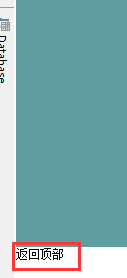
调整
1 2 3 4 5 6 7 8 9 10 11 12 13 14 15 16 17 18 | <title>Title</title> <style> .c1{ height: 1000px; background-color: cadetblue; } .c2{ position: fixed; /*默认是在c1div的外面*/ right: 200px; # 我让c2的字体靠右 bottom: 0; # 并且在最底部 } </style></head><body> <div class="c1"></div> <div class="c2">返回顶部</div></body></html> |
图示:

- absolute 放在浏览器的一个位置,滚动会跟着移动
1 2 3 4 5 6 7 8 9 10 11 12 13 14 15 16 17 18 19 20 21 22 23 24 25 26 27 | <!DOCTYPE html><html lang="en"><head> <meta charset="UTF-8"> <title>Title</title> <style> .c1{ height: 2000px; background-color: cadetblue; #只是这里做了修改 } .c2{ position: absolute; right: 200px; bottom: 0; } .c3{ background-color: cornflowerblue; width: 50%; float: right; } </style></head><body> <div class="c1"></div> <div class="c2">返回顶部</div></body></html> |
图示:位置还是在窗口的最底部,但是滑动窗口却会跟着窗口动。
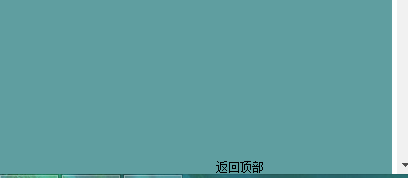
- relative 单独写没有什么效果,要和absolute 结合使用
<!DOCTYPE html>
<html lang="en">
<head>
<meta charset="UTF-8">
<title>Title</title>
<style>
.c1{
height: 500px;
width: 500px;
background-color: cadetblue;
position: relative; #最终找到了这里
}
.c2{
position: absolute; #对应的c2会一层一层的网上找,知道找到relative这个标签定位
bottom: 0;
right: 0;
}
</style>
</head>
<body>
<div class="c1"> #因为relative在v1中,所以c2是根据c1定位
<div style="background-color: blue;height: 100px"> #就算上层还有一个div,c2的absolute不会根据这个定位
<div class="c2">返回顶部</div>
</div>
</div>
</body>
</html>
图示:
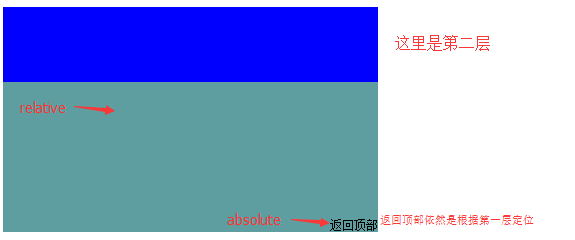
div边框圆角效果
<style type="text/css"> .a { background-color: #c7dec6; border: 1px solid #000; border-top-left-radius: 10px; border-top-right-radius: 10px; border-bottom-left-radius: 10px; border-bottom-right-radius: 10px; height:200px; width:500px; padding:20px; } </style> </head> <body> <p class="a"> 在HTML中如何把块的边框做成圆角 </p> </body> </html>
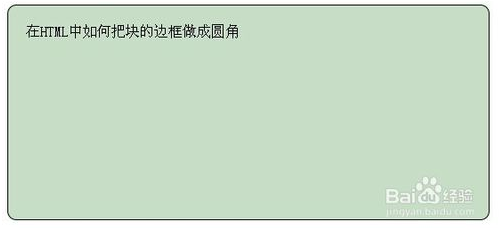
莫泰对话框:

<!DOCTYPE html> <html lang="en"> <head> <meta charset="UTF-8"> <title>莫泰对话框</title> <style> .c1 { width: 100%; height: 1000px; } .dl { /*登录按钮的位置永远会在模态框的右下角*/ width: 45px; height: 20px; background-color: antiquewhite; position: absolute; right: 600px; top: 300px; } .model { /*莫泰框的class*/ width: 300px; height: 200px; background-color: coral; top: 300px; left: 600px; position: absolute; margin-top: -100px; margin-left: -150px; z-index: 10; } .hide{ /*设置隐藏的class*/ display: none; } .myinpyt { margin-left: 82px; margin-top: 20px; } .but{ position: absolute; right: 30px; bottom:20px; } .zj{ /*中间遮罩层*/ background-color: black; top: 0; left: 0; bottom: 0; right: 0; z-index: 8; position: fixed; /*只要想调整标签的位置就需要postition这个参数*/ opacity: 0.4; } </style> </head> <body> <div class="c1"> <button class="dl">登录</button> <div class="zj"> </div> <div class="model"> <div class="myinpyt"> <p> <input name="user" placeholder="用户名"> </p> <p> <input name="password" placeholder="密码"> </p> <button class="but">退出</button> </div> </div> </div> </body> </html>







【推荐】还在用 ECharts 开发大屏?试试这款永久免费的开源 BI 工具!
【推荐】国内首个AI IDE,深度理解中文开发场景,立即下载体验Trae
【推荐】编程新体验,更懂你的AI,立即体验豆包MarsCode编程助手
【推荐】轻量又高性能的 SSH 工具 IShell:AI 加持,快人一步